Perbaiki Masalah MacOS Big Sur
Diterbitkan: 2021-09-06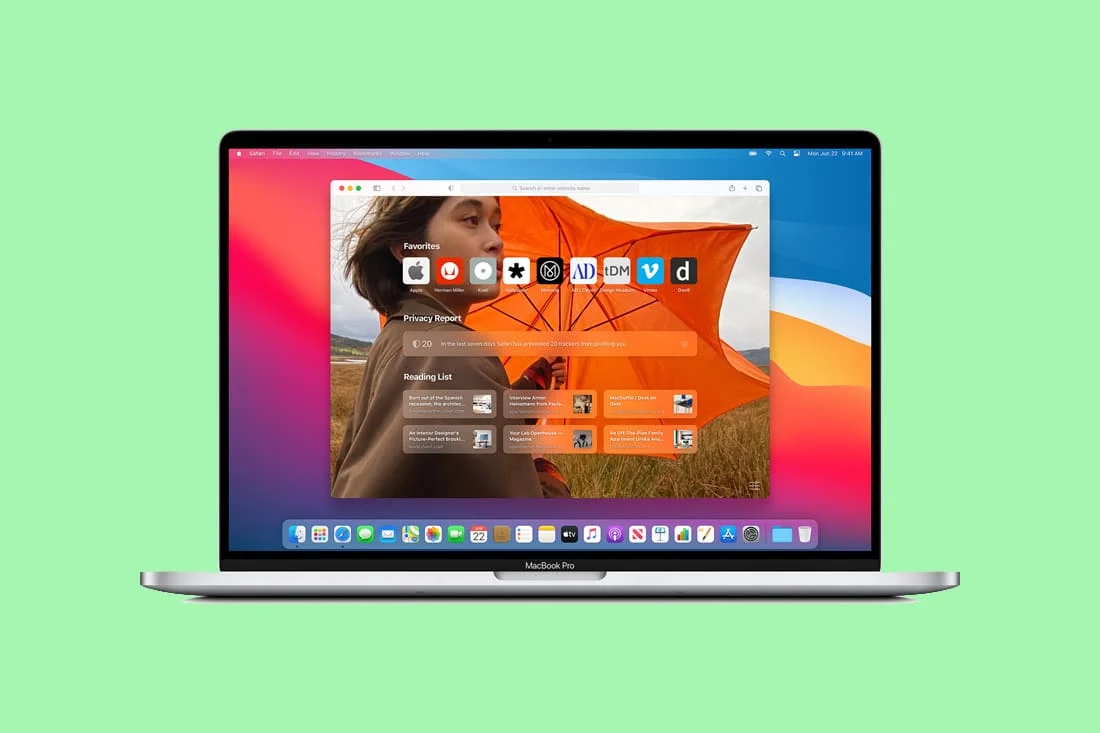
Setiap pembaruan perangkat lunak sama pentingnya untuk MacBook. Mereka melindungi Anda dari file & malware yang rusak, meningkatkan keamanan, dan menawarkan fitur yang lebih baik. Demikian pula, macOS Big Sur baru dilengkapi dengan patch keamanan penting dan antarmuka pengguna yang ditingkatkan; karenanya, cukup bermanfaat bagi semua pengguna Mac. Namun, kami melihat beberapa bug dalam pembaruan terbaru ini terutama, masalah kompatibilitas macOS Big Sur. Untungnya, kesalahan ini dapat diperbaiki dengan mudah. Baca panduan kami untuk mempelajari tentang masalah umum macOS Big Sur dan cara untuk memperbaikinya.
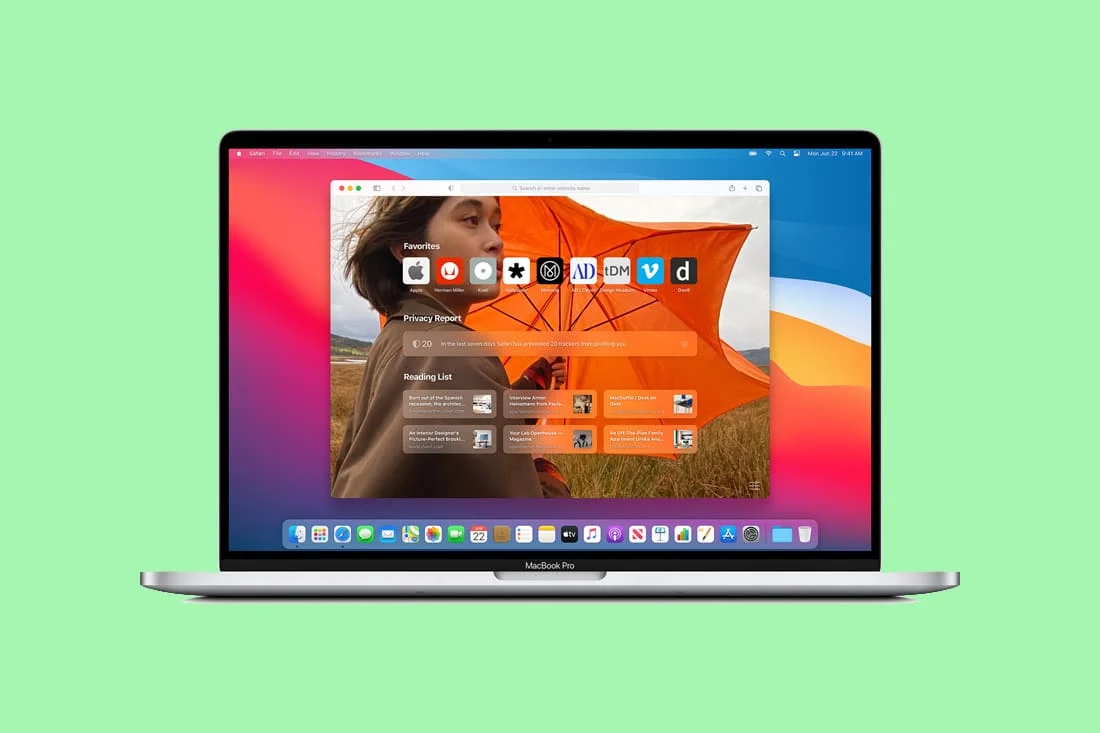
Isi
- Perbaiki Masalah MacOS Big Sur
- Alasan untuk MacOS Masalah Besar
- Masalah 1: macOS Tidak Dapat Diinstal
- Masalah 2: Masalah Sinkronisasi Apple News
- Masalah 3: Tidak Dapat Masuk dengan Touch ID
- Masalah 4: Bluetooth atau Wi-Fi tidak berfungsi
- Masalah 5: Drainase Baterai
- Masalah 6: Gagal Masuk
- Masalah 7: Gateway Time Out Error
- Masalah 8: Layar Terjebak Saat Menyiapkan Mac Anda
- Masalah 9: Fungsi Lambat
- Edisi 10: Masalah Mouse
- Masalah 11: Aplikasi yang Tidak Kompatibel
- Masalah 12: Masalah Koneksi USB 2.0
- Edisi 13: Menu Bar Menghilang
Perbaiki Masalah MacOS Big Sur
Alasan untuk MacOS Masalah Besar
- Unduhan gagal : MacOS Big Sur Anda mungkin gagal mengunduh dengan benar karena masalah konektivitas internet atau lalu lintas tinggi di server Apple.
- Ruang Penyimpanan Tidak Cukup : Kemungkinan kegagalan penginstalan macOS meningkat bila Anda tidak memiliki cukup ruang kosong di disk Anda.
- Masalah kompatibilitas macOS Big Sur : Beberapa pengguna melaporkan bahwa aplikasi pihak ketiga tertentu tidak kompatibel dengan pembaruan baru, menyebabkan masalah dalam kelancaran fungsi sistem.
Baca dan ikuti daftar lengkap solusi kami untuk masalah umum macOS Big Sur.
Masalah 1: macOS Tidak Dapat Diinstal
Masalah paling umum yang mungkin Anda hadapi adalah macOS tidak dapat diinstal. Jika Anda menemukan diri Anda terjebak dalam situasi yang sama, ikuti langkah-langkah yang diberikan:
1. Periksa Halaman Status Server Apple. Jika ada titik hijau di sebelah server Pembaruan Perangkat Lunak macOS , itu berarti server sedang aktif dan berjalan .
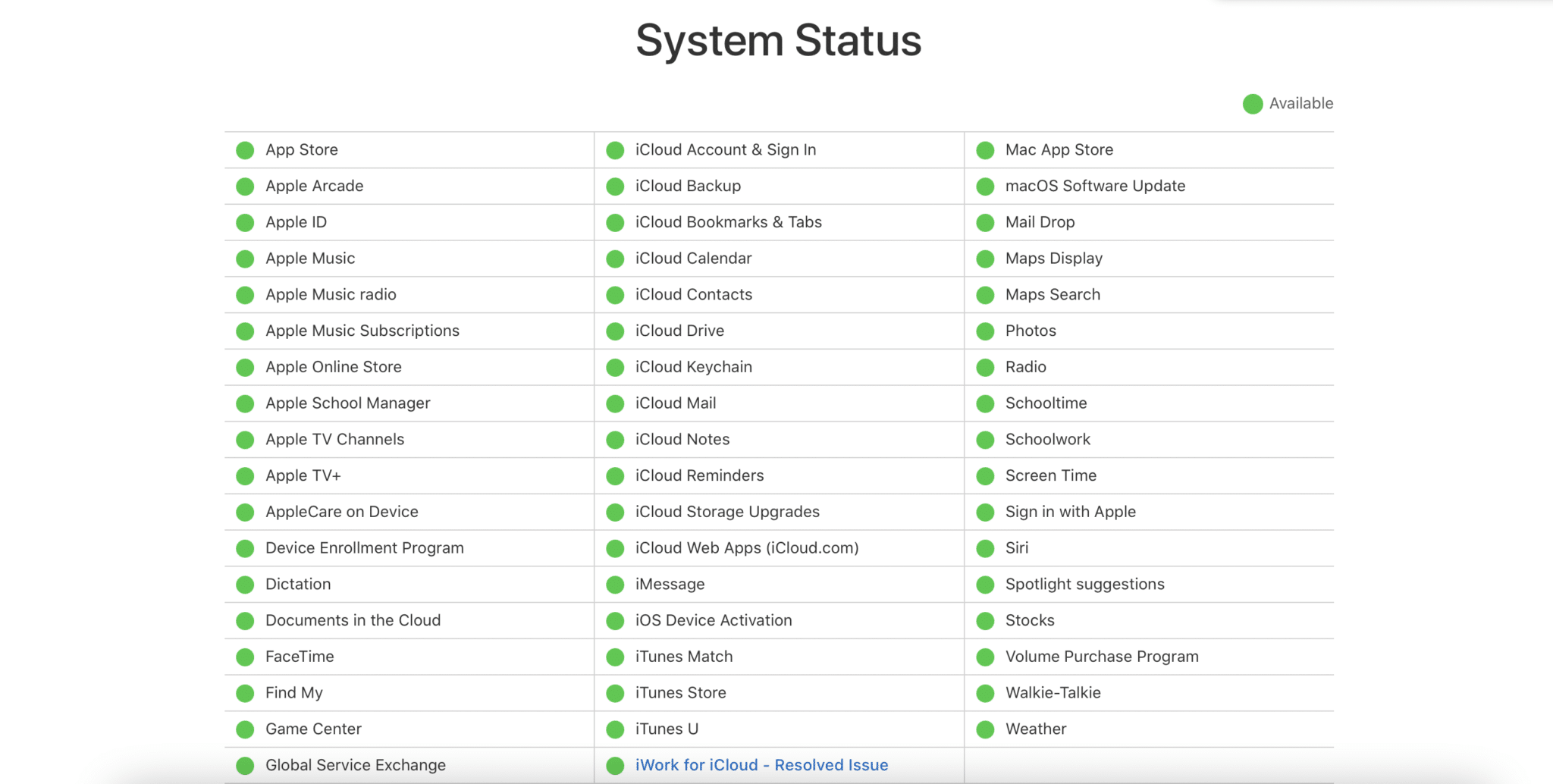
2. Untuk menghindari kemacetan, coba unduh perangkat lunak di malam hari, ketika orang-orang yang lebih kecil menggunakan jaringan Wi-Fi yang sama.
3. Klik Menu Apple > Mulai Ulang , seperti yang ditunjukkan. Setelah MacBook dimulai ulang dan dinyalakan ulang, perbarui perangkat lunak lagi.
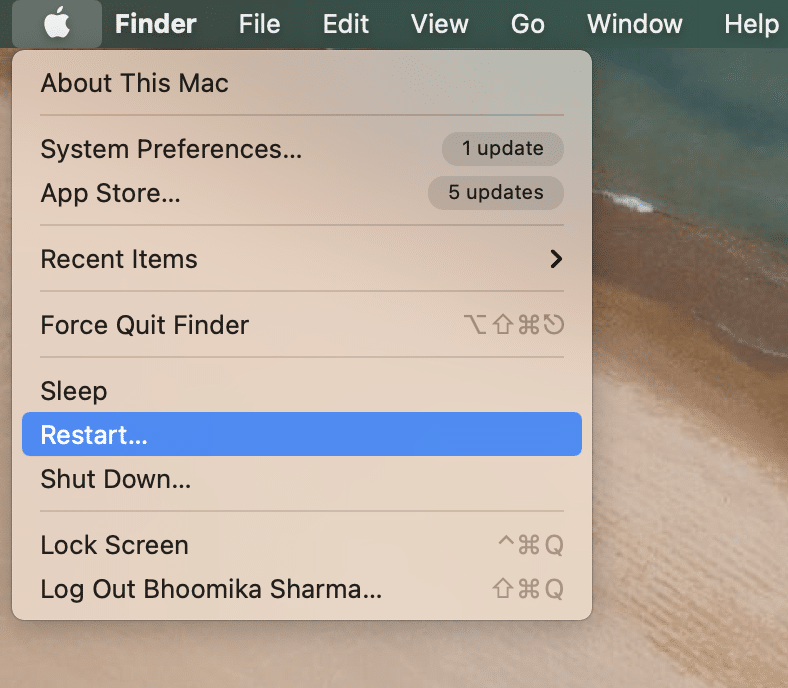
4. Buka Pembaruan Perangkat Lunak dari System Preferences. Kemudian, tekan tombol Command + R untuk menyegarkan jendela.
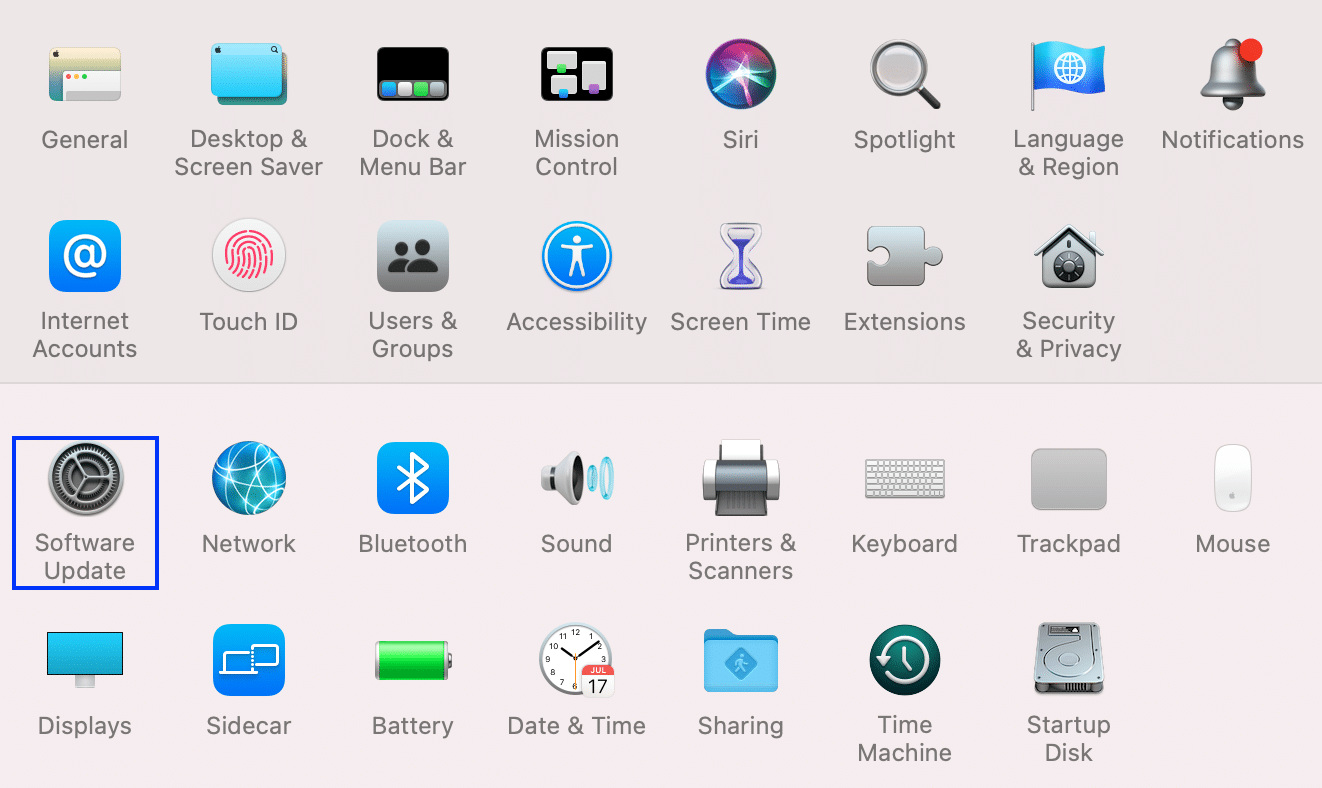
5. Terakhir, segarkan jendela Disk Utility saat memulai ulang MacBook.
Masalah 2: Masalah Sinkronisasi Apple News
Beberapa pengguna melaporkan bahwa Big Sur juga membuat masalah dengan Apple News. Karena aplikasi mempromosikan beberapa unduhan latar belakang yang tidak perlu, ini menggunakan banyak ruang disk sambil membuat koneksi Wi-Fi lebih lambat. Karenanya, Anda dapat menonaktifkan sinkronisasi Apple News untuk memperbaiki masalah macOS Big Sur:
1. Klik ikon Apple dari sudut kiri atas layar Anda.
2. Pilih System Preferences , seperti yang digambarkan.
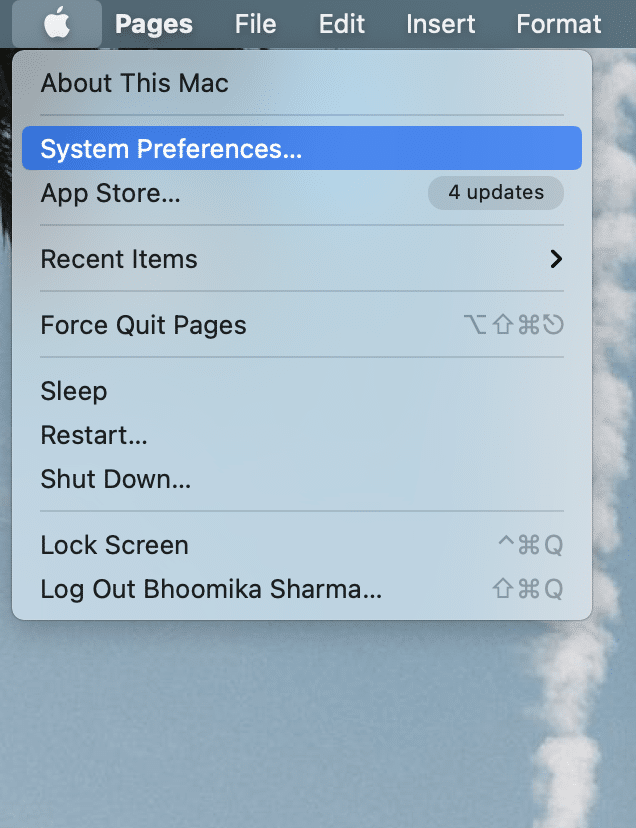
3. Klik ID Apple dari sudut kanan atas.
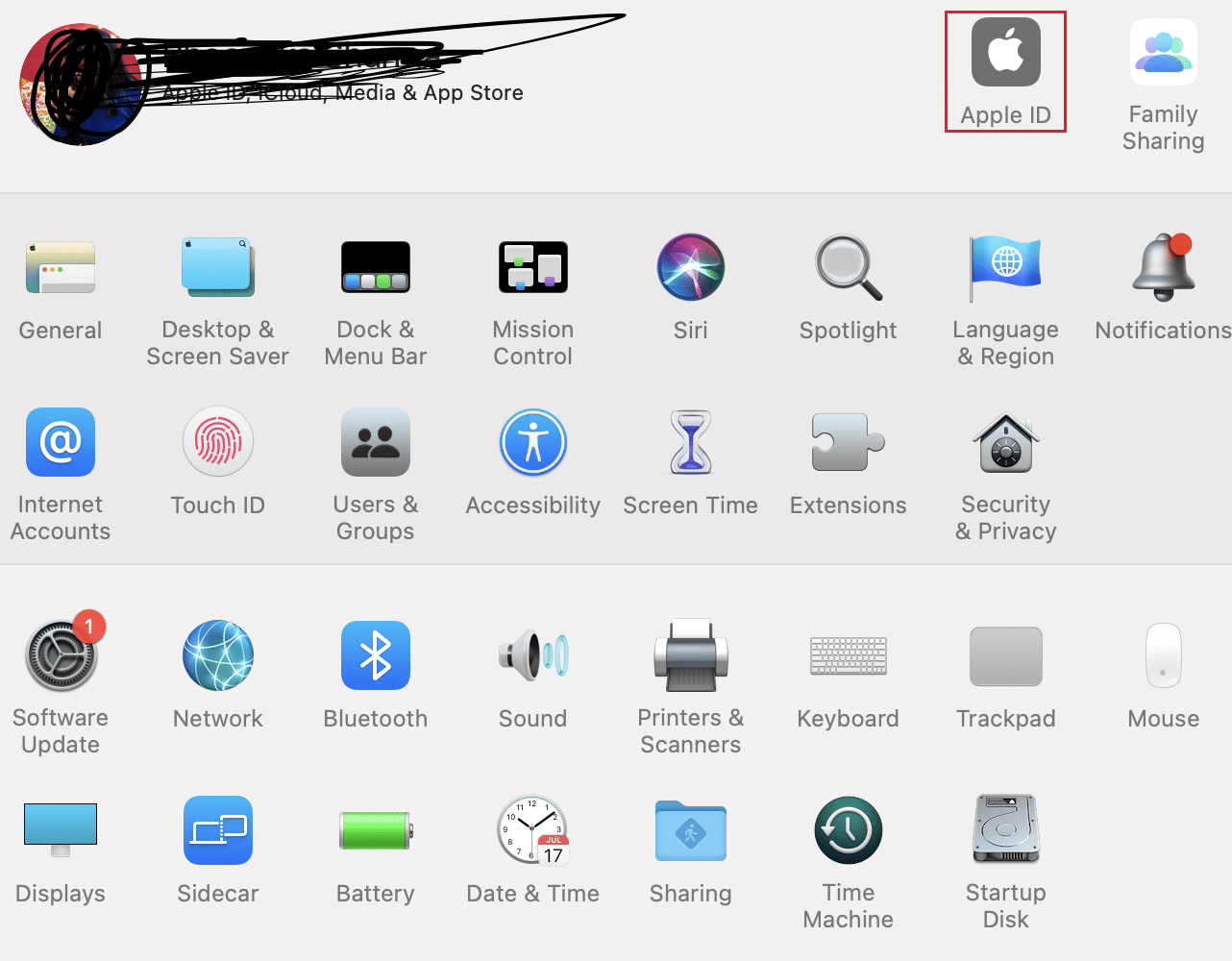
4. Sekarang, klik iCloud dan kemudian, hapus centang pada kotak berjudul News . Sinkronisasi iCloud akan dimatikan untuk Apple News.
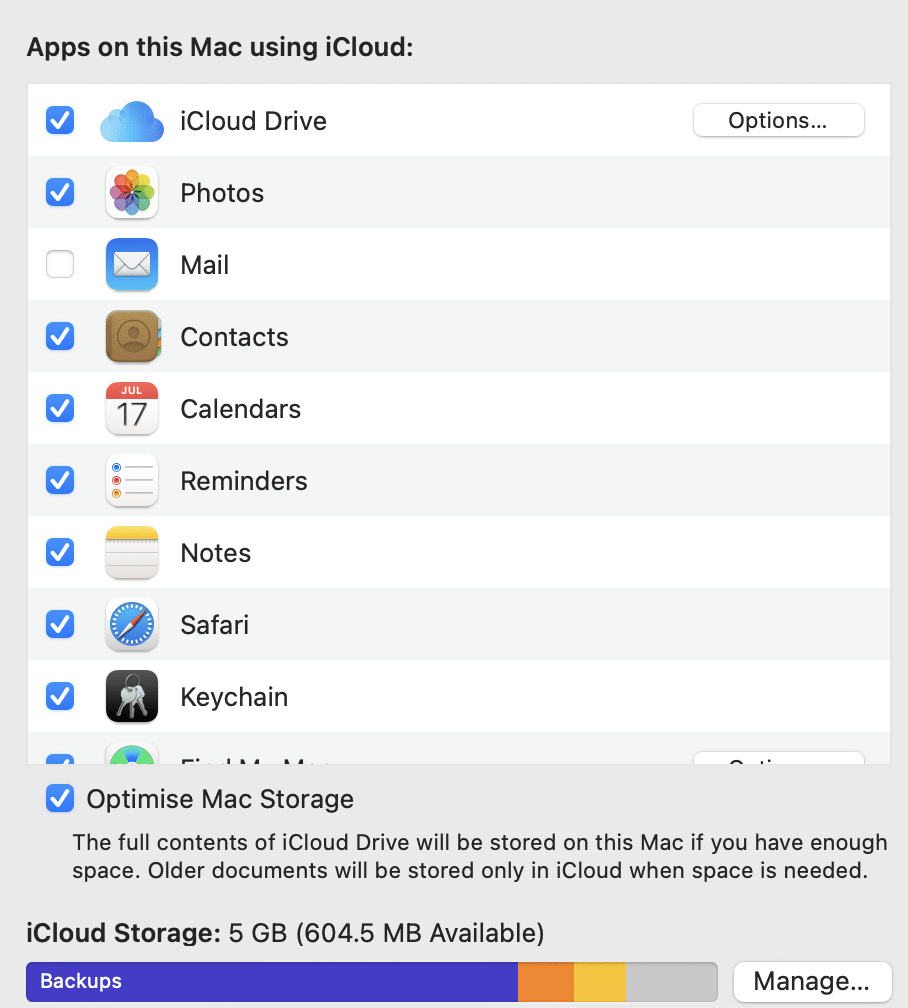
Selain itu, Anda dapat menghapus data aplikasi Berita dari MacBook Anda. Jika Anda melakukannya, Anda masih dapat mengakses data aplikasi dari perangkat Anda yang lain.
Baca Juga: Perbaiki Foto iCloud Tidak Disinkronkan ke PC
Masalah 3: Tidak Dapat Masuk dengan Touch ID
Salah satu masalah umum macOS Big Sur adalah bahwa pengguna Mac tidak dapat masuk dengan ID sentuh mereka setelah pembaruan. Menyetel ulang MacBook harus memperbaiki masalah ini. Ikuti langkah-langkah yang diberikan untuk mengatur ulang SMC atau Pengontrol Manajemen Sistem:
1. Matikan Mac Anda.
2. Tekan tombol Shift + Control + Option pada keyboard Anda.
3. Secara bersamaan, tekan tombol daya dan tahan selama sekitar 10 detik .
4. Sekarang, lepaskan tombol dan mulai ulang Mac Anda.
Login TouchID akan berfungsi dengan baik. Jika tidak, maka daftarkan ulang sidik jari Anda dari tab Touch ID di System Preferences .
Masalah 4: Bluetooth atau Wi-Fi tidak berfungsi
Setelah memperbarui perangkat lunak baru, koneksi Bluetooth atau Wi-Fi mungkin rusak. Ikuti langkah-langkah yang diberikan untuk mengatur ulang pengaturan ini:
A) Atur ulang pengaturan Bluetooth
1. Tekan tombol shift pada keyboard.
2. Secara bersamaan, ketuk ikon Bluetooth dari bilah menu di layar MacBook Anda.
3. Pilih opsi Debug dan klik Reset the Bluetooth Module . Lihat gambar yang diberikan untuk kejelasan.
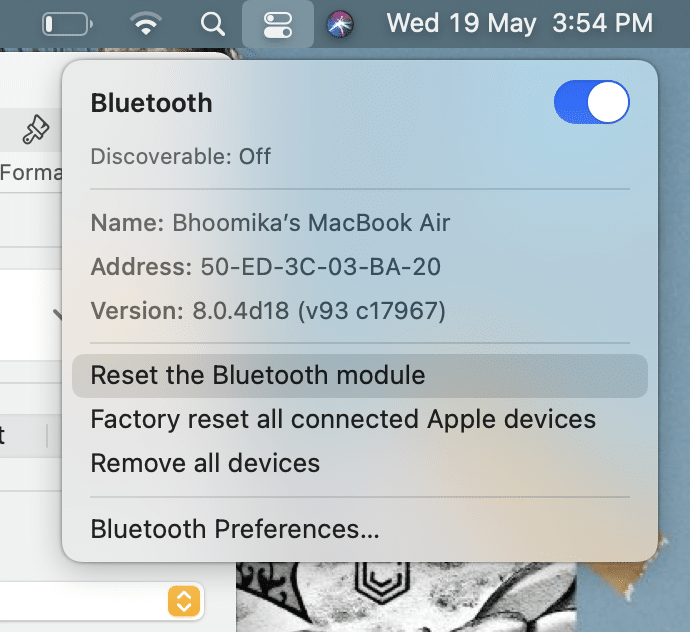
Tunggu beberapa saat dan coba sambungkan kembali untuk memeriksa apakah masalah kompatibilitas macOS Big Sur telah diperbaiki.
B) Atur Ulang Pengaturan Wi-fi
1. Buka Preferensi Sistem > Jaringan > Wi-Fi .
2. Klik tombol Advanced… dari bagian bawah layar.
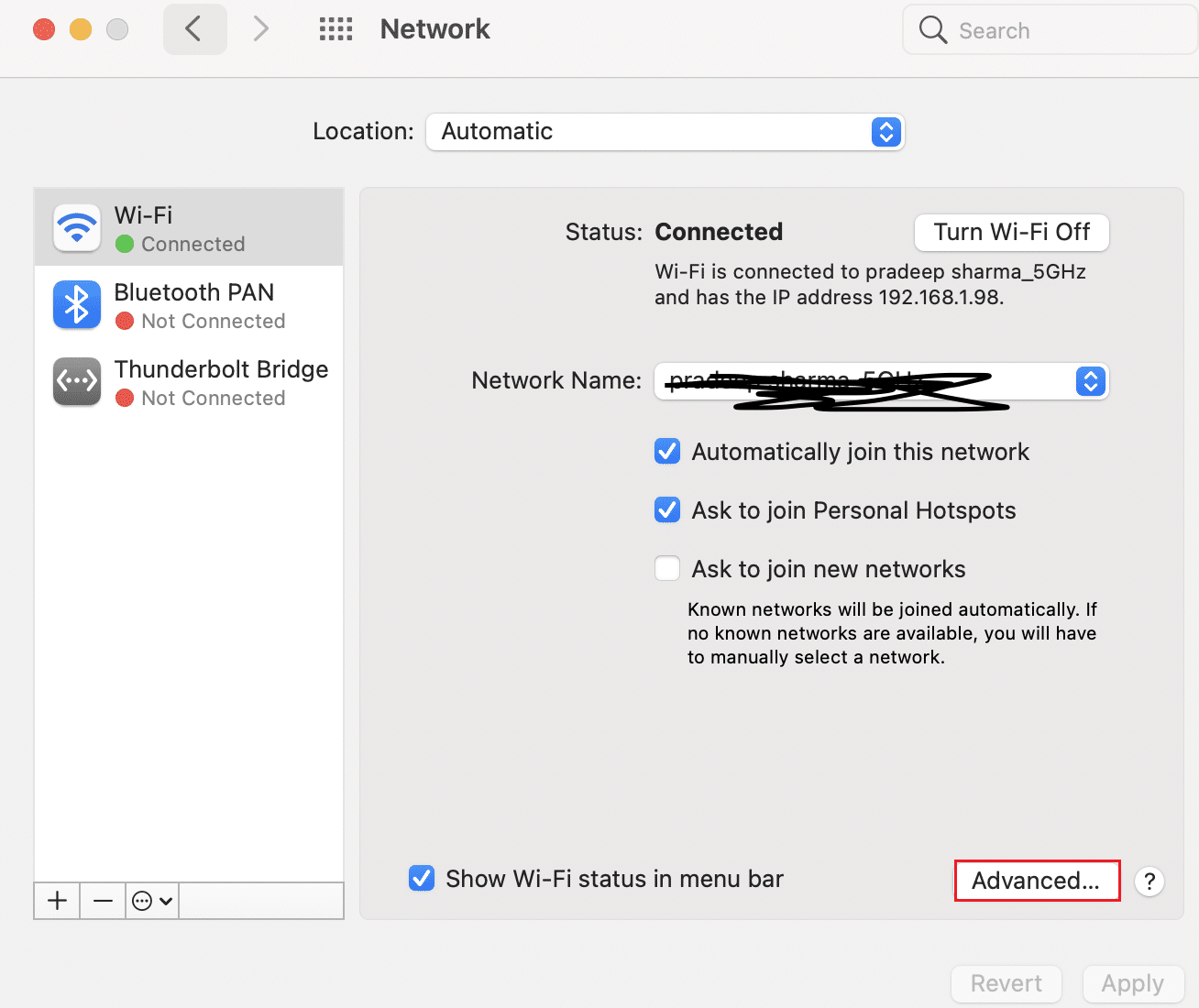
3. Pilih lalu, Hapus semua koneksi yang disimpan .
4. Simpan perubahan ini dan restart PC Anda. Hubungkan ke jaringan Wi-Fi yang diinginkan.
Baca Juga: Perbaiki Kesalahan Instalasi macOS Big Sur Gagal
Masalah 5: Drainase Baterai
MacBook cukup populer karena masa pakai baterainya yang lama, yang jauh lebih baik daripada notebook lain di pasaran. Namun, dengan pembaruan macOS Big Sur 11 terbaru, bahkan masalah baterai mulai terjadi. Masalah macOS Big Sur yang umum dilaporkan adalah:
- Baterai cepat habis
- atau Mac yang menampilkan peringatan layanan.
Untuk memperbaikinya, setel ulang pengaturan PRAM sebagai berikut:
1. Matikan MacBook Anda.
2. Tekan tombol Command + Option + P + R pada keyboard.
3. Secara bersamaan, hidupkan komputer dengan menekan tombol daya .
4. Anda sekarang akan melihat logo Apple muncul dan menghilang tiga kali .
5. Setelah ini, MacBook harus reboot secara normal .
Anda akan melihat bahwa pengaturan baterai dan tampilan kembali normal. Ubah & Simpan Pengaturan sesuai preferensi Anda.

Masalah 6: Gagal Masuk
Sayangnya, banyak orang terjebak dalam lingkaran log in dan log out yang tidak pernah berakhir dari Mac, setelah instalasi Bis Sur. Ikuti langkah-langkah yang diberikan untuk memperbaiki kompatibilitas macOS Big Sur dan sebagai gantinya, perbaiki masalah kegagalan masuk:
1. Restart MacBook Anda, seperti yang dijelaskan sebelumnya.
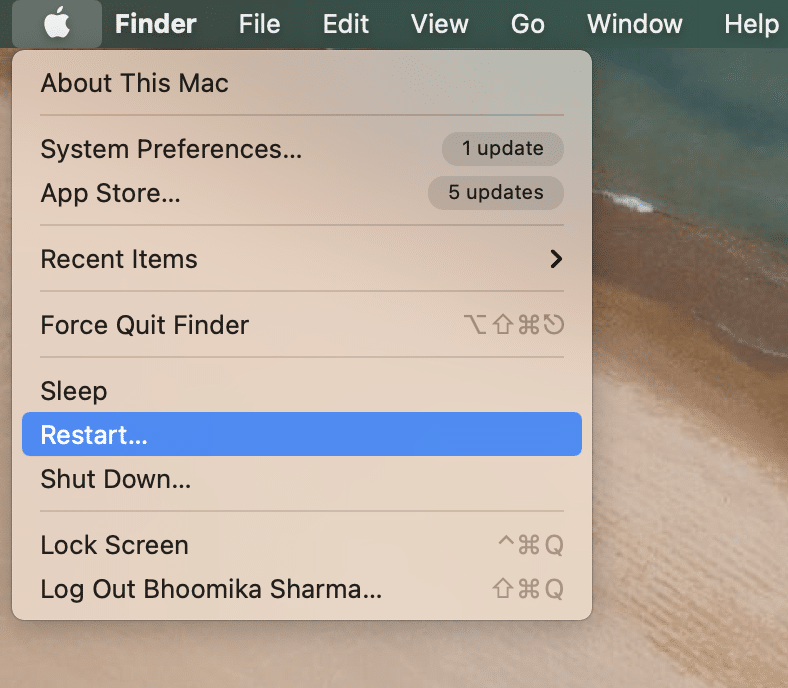
2. Saat dihidupkan, tekan tombol Command + S dari keyboard .
3. Ketik /sbin/mount -uw / di Terminal dan tekan tombol Enter.
4. Kemudian, ketik rm /var/db/.applesetupdone dan tekan Enter untuk mengeksekusi.
MacBook Anda akan dimulai ulang, dan Anda akan diminta untuk membuat akun admin baru .
Masalah 7: Gateway Time Out Error
Beberapa orang mengeluhkan kesalahan batas waktu gateway saat mengunduh macOS Big Sur. Jika Anda menghadapi situasi serupa, coba mulai ulang Mac Anda dalam mode Aman. Baca panduan kami tentang Cara Mem-boot Mac dalam Mode Aman untuk melakukan hal yang sama.
Masalah 8: Layar Terjebak Saat Menyiapkan Mac Anda
Layar ini biasanya muncul saat Anda memutakhirkan Mac ke versi terbaru. Namun, jika Mac Anda macet di layar tanpa perubahan lebih lanjut, Anda dapat memulai ulang paksa MacBook Anda . Cukup, tekan tombol Power sampai MacBook restart lagi.
Baca Juga : Cara Mengatasi MacBook Tidak Mau Hidup
Masalah 9: Fungsi Lambat
Masalah ini adalah salah satu masalah MacOS Big Sur yang paling umum tetapi, cukup normal. Setelah pembaruan baru, laptop cenderung meningkatkan aplikasi sesuai dengan norma terbaru. Namun, ini seharusnya hanya berlangsung selama sehari. Jika masalah kompatibilitas macOS Big Sur yang menyebabkan fungsi Mac menjadi lambat tetap ada, lakukan hal berikut:
1. Perbarui semua aplikasi Anda secara manual.
Catatan: Terkadang, aplikasi yang tidak kompatibel dapat memperlambat MacBook Anda.
2. Nonaktifkan aplikasi yang tidak diperlukan dari System Preferences > Users & Groups > Login Items . Pilih proses yang tidak perlu dengan mengklik tanda Minus untuk booting cepat Mac.
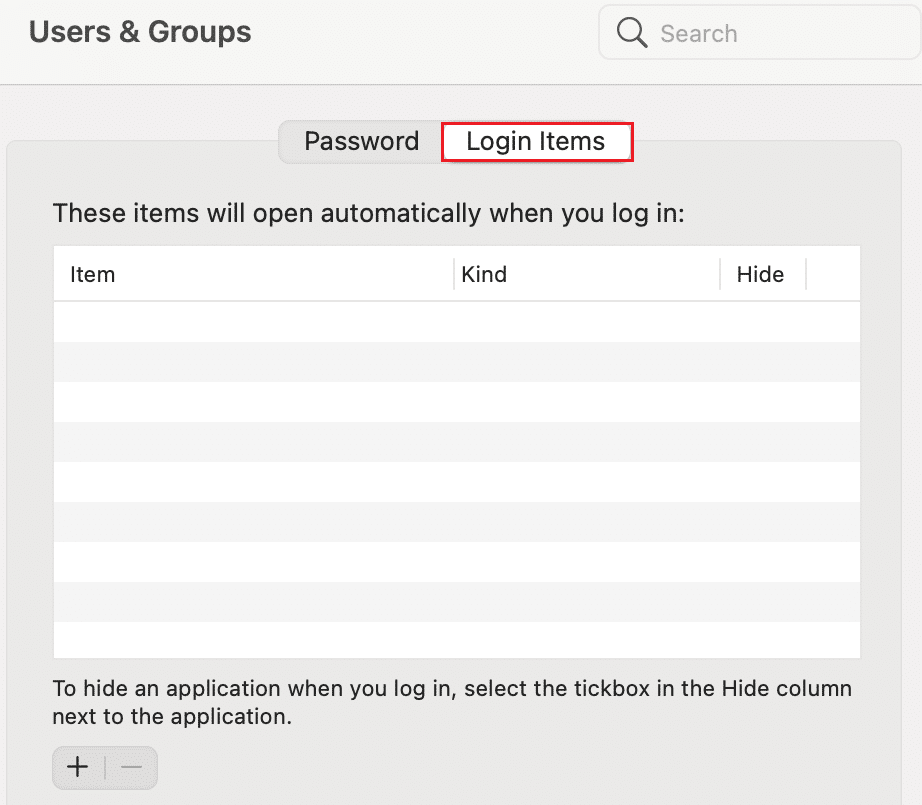
3. Force Quit aplikasi yang mungkin membuat PC lambat dengan menavigasi ke ikon Apple > Force Quit , seperti ilustrasi di bawah ini.
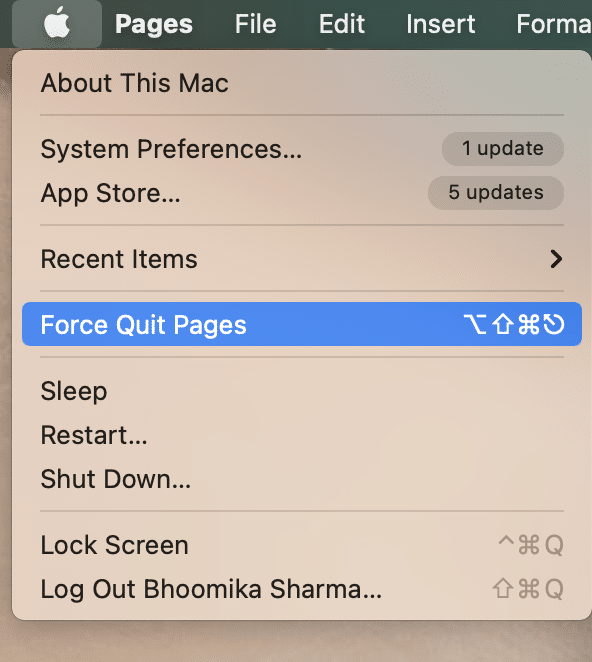
4. Hapus data Cache dengan mengklik Finder > Go > Go To Folder , seperti yang ditunjukkan.
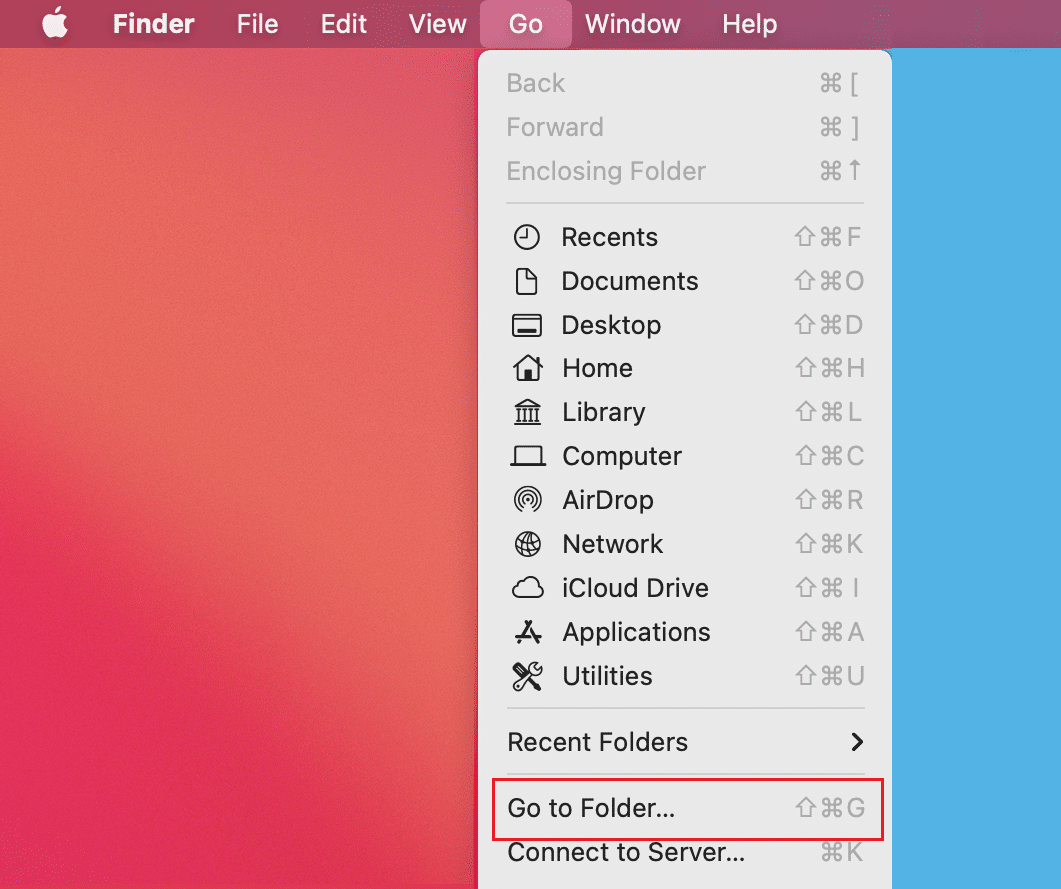
5. Ketik /Library/Cache . Pilih semua entri dan kemudian, klik Hapus .
Baca Juga: 6 Cara Memperbaiki MacBook Lambat Startup
Edisi 10: Masalah Mouse
Jika Anda lebih sering menggunakan mouse eksternal, alih-alih trackpad bawaan di Mac, Anda mungkin menghadapi masalah mouse atau penunjuk setelah menginstal pembaruan MacOS Big Sur yang baru. Berikut cara memperbaiki masalah macOS Big Sur ini:
1. Buka direktori ~/Library/Preferences/ di Finder .
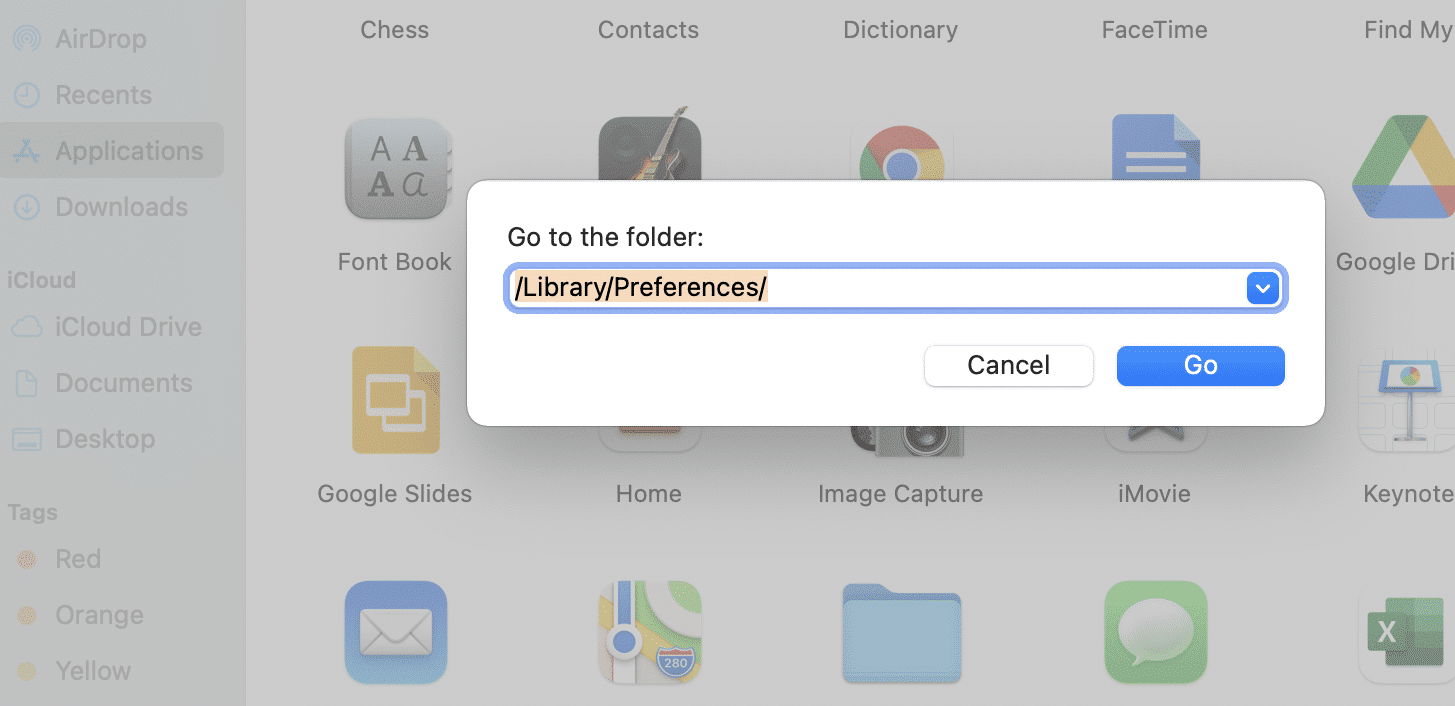
2. Temukan file berikut dan Hapus mereka:
apple.AppleMultitouchMouse.plist
apple.driver.AppleBluetoothMultitouch.mouse.plist
3. Setelah selesai, restart MacBook Anda.
Masalah 11: Aplikasi yang Tidak Kompatibel
Salah satu masalah macOS Big Sur yang paling sering terjadi adalah aplikasi yang tidak kompatibel. Beberapa yang bekerja dengan baik dengan macOS Catalina tidak didukung oleh macOS Big Sur. Sayangnya, hal yang sama berlaku untuk semua aplikasi yang bekerja pada versi 32-bit tidak akan berfungsi di macOS Big Sur . Oleh karena itu, Anda harus memastikan bahwa Anda memperbaruinya ke versi 64-bit. Anda dapat memeriksa kompatibilitas aplikasi macOS Big Sur menggunakan langkah-langkah ini:
1. Klik ikon Apple dari sudut kiri atas layar.
2. Dari daftar yang sekarang ditampilkan, pilih Tentang Mac Ini .
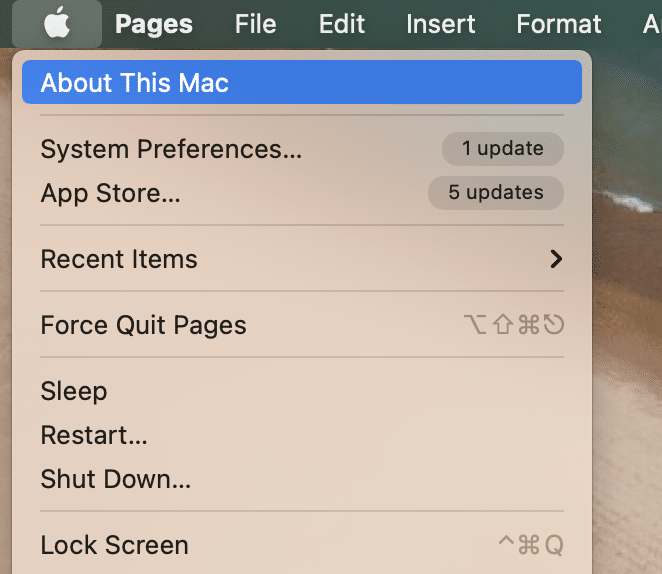
3. Klik pada Laporan Sistem dan kemudian, geser ke bagian Perangkat Lunak .
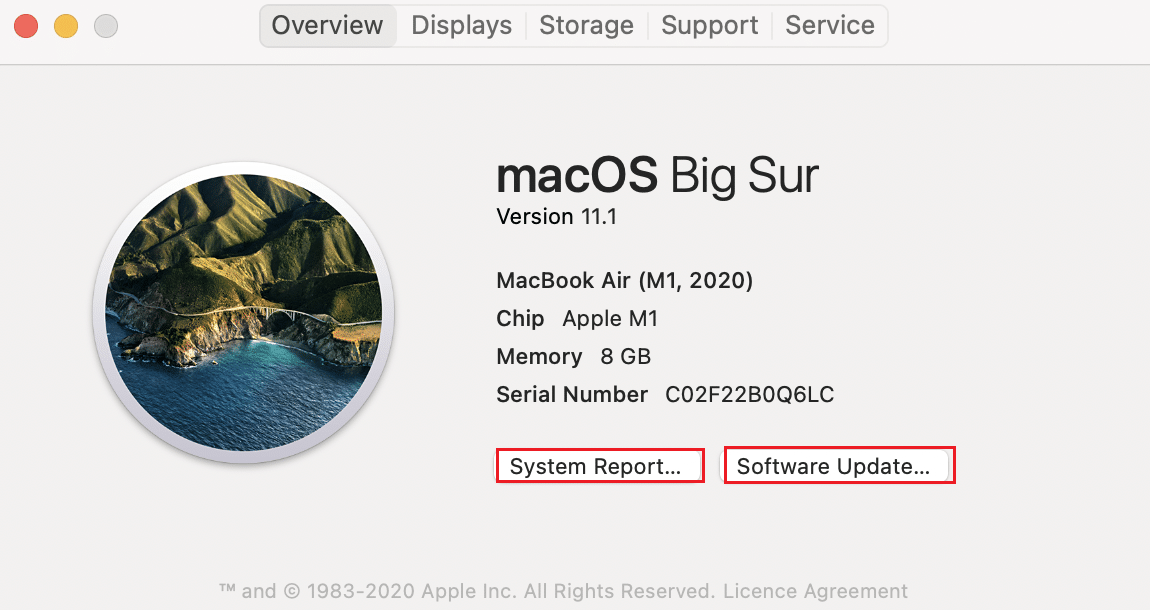
4. Buka Aplikasi untuk melihat daftar semua aplikasi yang diinstal di MacBook Anda.
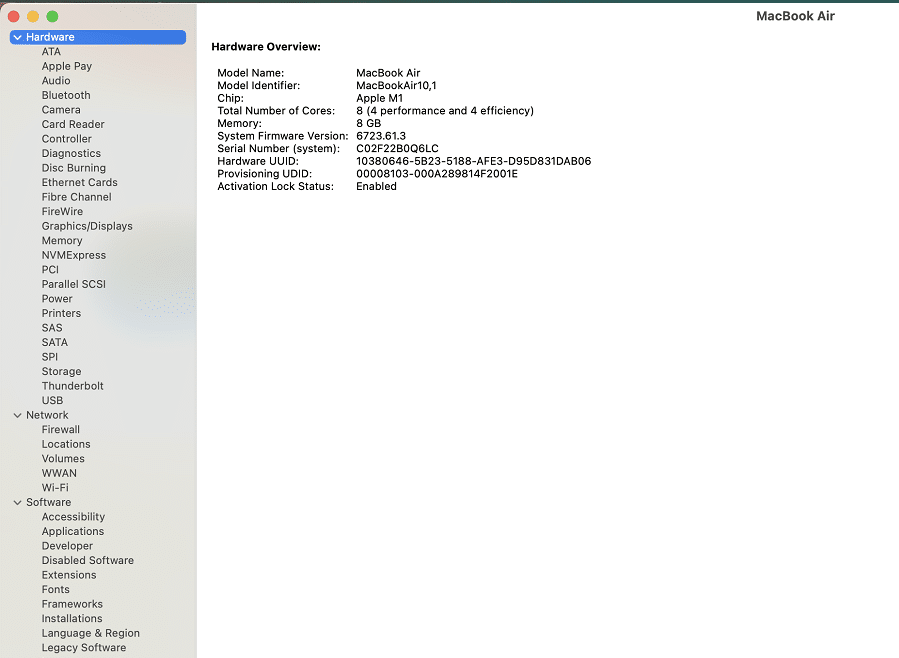
5. Jika MacBook Anda dilengkapi dengan chip Intel , Anda akan melihat 64-bit (Intel).
6. Jika Tidak ditampilkan di kolom ini, artinya Anda tidak akan dapat menjalankannya di macOS saat ini.
Sayangnya, tidak banyak yang dapat Anda lakukan jika aplikasi Anda tidak didukung oleh perangkat lunak baru. Anda hanya bisa menunggu versi yang ditingkatkan untuk dirilis.
Masalah 12: Masalah Koneksi USB 2.0
Masalah ini tidak hanya terkait dengan macOS Big Sur seperti yang pertama kali dilaporkan di macOS Catalina. Meskipun Apple telah mencoba memperbaiki masalah koneksi USB ini di perangkat lunak terbarunya, masalah ini mungkin masih muncul dari waktu ke waktu. Anda dapat mencoba memulai ulang sistem, lalu menyambungkan kembali stik USB untuk menyelesaikan masalah macOS Big Sur ini.
Edisi 13: Menu Bar Menghilang
Beberapa orang melaporkan bahwa setelah pembaruan perangkat lunak selesai, Mac yang didesain ulang tidak akan menampilkan bilah menu. Cukup, terapkan yang berikut ini:
1. Buka System Preferences dari menu Apple.
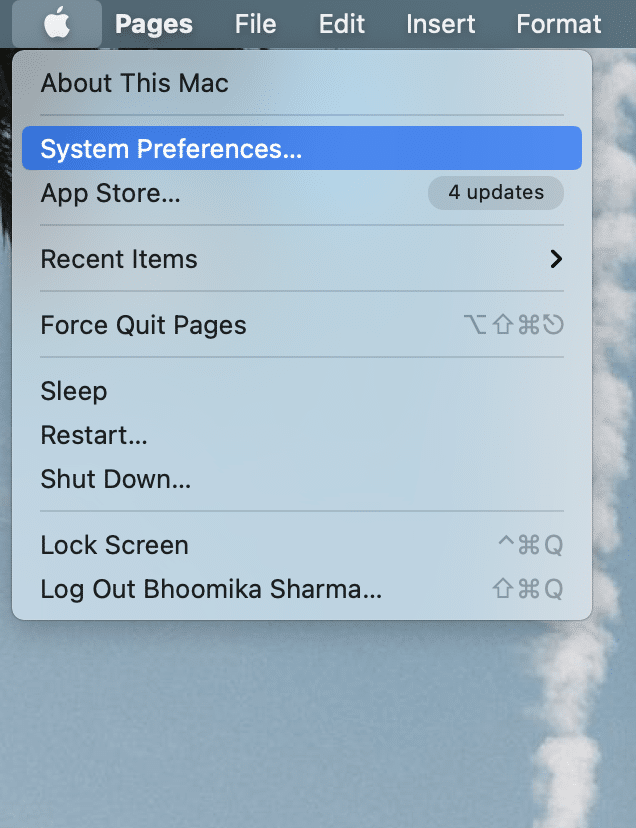
2. Pilih Users and Groups , seperti yang diilustrasikan di bawah ini.
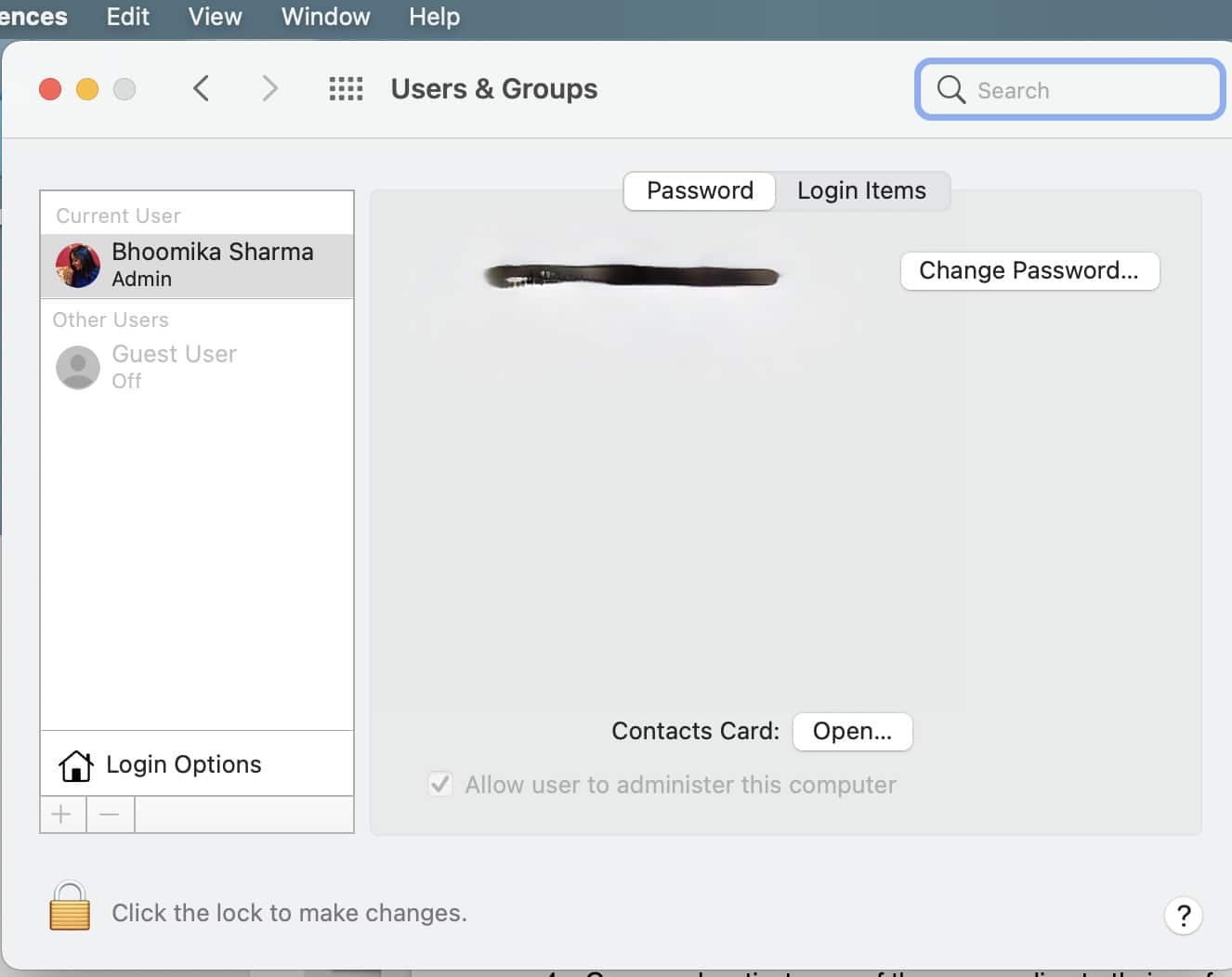
3. Buka Opsi Login dan masukkan kredensial login Anda.
4. Nonaktifkan opsi yang ditandai, Tampilkan menu peralihan pengguna cepat sebagai ikon . Bilah menu tersebut sekarang akan ditampilkan.
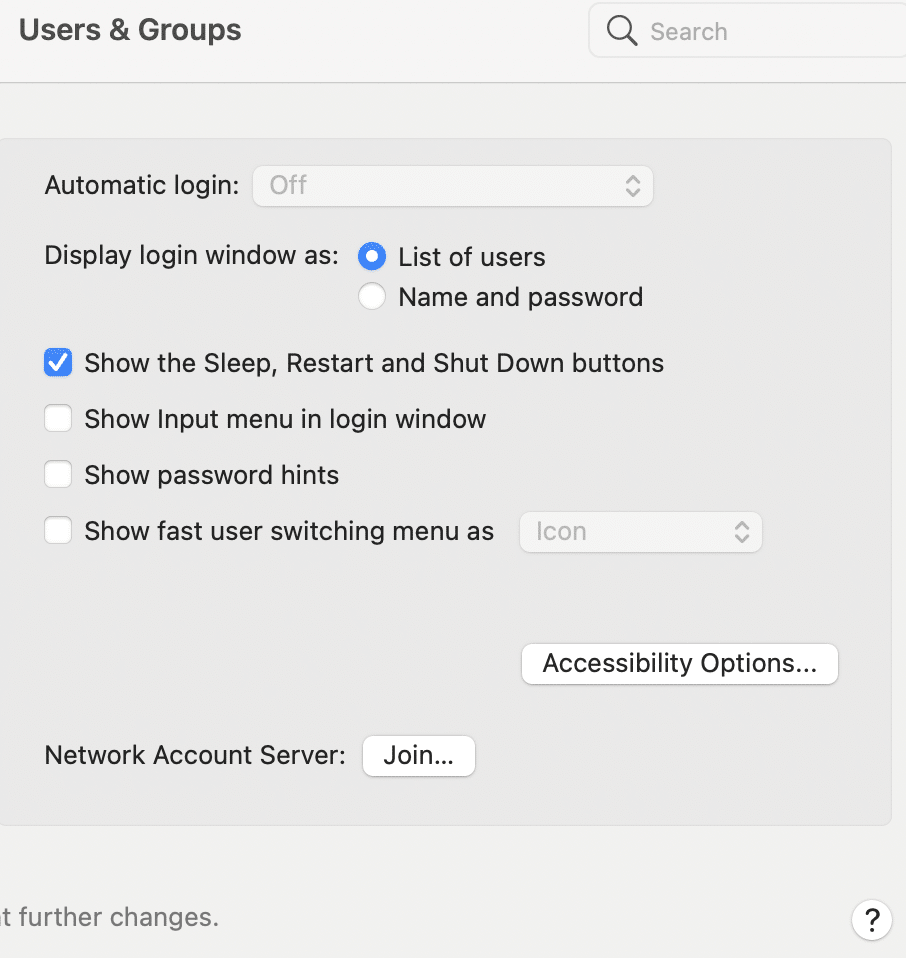
5. Sekali lagi, buka System Preferences > Dock and Menu Bar .
6. Sekarang, nonaktifkan opsi Fast User Switching dengan menghapus centang pada kotak bertanda Show in Control Center.
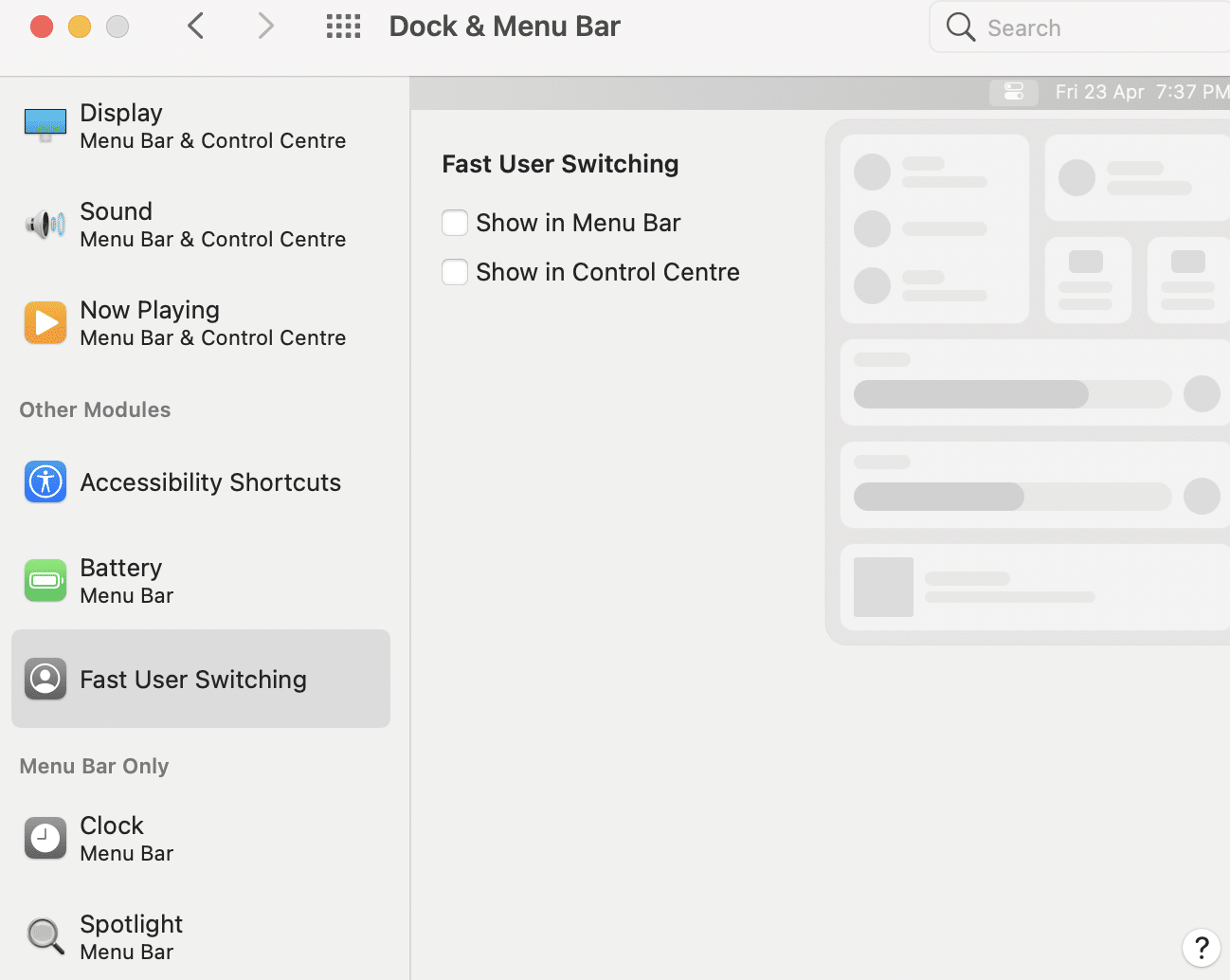
Direkomendasikan:
- Perbaiki Pembaruan Perangkat Lunak Mac yang Terjebak
- Perbaiki Mac Tidak Dapat Terhubung ke App Store
- Cara Melindungi Folder dengan Kata Sandi di Mac
- MacBook Terus Membeku? 14 Cara Memperbaikinya
Kami berharap daftar solusi yang rumit ini dapat menyelesaikan semua pertanyaan Anda yang terkait dengan masalah MacOS Big Sur . Tinggalkan saran atau pertanyaan Anda di bagian komentar di bawah.
